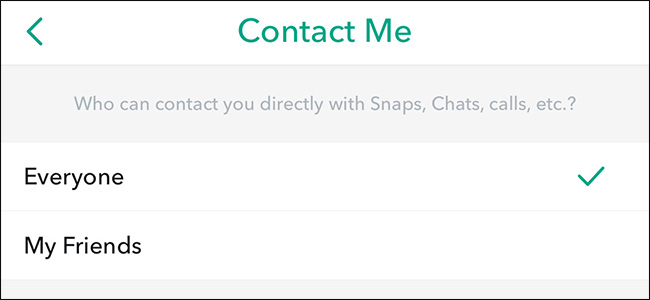Ved du hvad der ikke er cool? At have dette standardblokeret bogstav som et kontaktbillede for dine yndlingskontakter på din telefon. De er dine favoritter! Dine besties, din mand eller kone, endda dine børn. Kommer fyre, de fortjener bedre end det første bogstav med deres fornavn. Det er op til dig at gøre dette rigtigt. Men kæmp ikke - vi er her for at hjælpe. Det er lidt, hvad vi gør.
Før vi kommer i gang, er det værd at påpege, at denne proces kan variere en anelse mellem producenter. Da alle de store - Samsung, LG, Huawei osv. - alle gør deres egne ting, hvad angår opkaldsretten, kan det se lidt anderledes ud, afhængigt af hvilken model du bruger. Heldigvis er det temmelig let at finde ud af, hvad man skal gøre, når du først er kommet i gang, fordi kontaktdelen af de fleste opkaldsnumre ikke er at forskellige.
Okay, klar? Lad os gøre denne ting.
Den første ting, du vil gøre, er at åbne opkaldsapparatet (også kendt som appen “Telefon”). Derfra skal du bare finde den kontakt, du gerne vil tilføje / ændre billedet til.


Dette er den del, hvor tingene kan variere afhængigtpå dit håndsæt. På de fleste telefoner trykker du på selve billedet for at åbne kontaktkortet. Den primære fritagelse her er i listen Favoritter på Samsung og Stock Android-telefoner: ved at trykke på billedet kaldes kontakten. Du bliver nødt til at trykke på det lille “i” på Samsung-telefoner eller på den tre-punkts overløb-menu-knap på lagertelefoner. På den fulde kontaktliste kan du dog stadig bare trykke på billedet. Det er virkelig dumt.



Når du er på kontaktkortets side, skal du trykke på "Rediger"knap — det kan sige ordet “redigere”, eller det kan bare være et blyantikon. Uanset hvad, det skal være i øverste højre hjørne. Ud af de telefoner, jeg testede, var Huawei Honor 5X den eneste, der havde den et andet sted - den er i bunden. Det skal stadig være ret klart, hvilket ikon der skal tappes.



Dette er menuen, hvor du kan redigere altbeskæftiger sig med den pågældende kontakt, ikke kun billedet. Men det er ret let at ændre billedet: tryk bare på det. Tryk på billedet for at åbne en redigeringsmenu for redigering, hvor du kan tage et nyt billede eller vælge et fra Galleriet og derefter beskære det efter din smag.



Når det er valgt, vises det på kontaktens kort.

Når du er færdig, skal du bare trykke på "Gem" - det nye billede skal synkroniseres på alle dine Android-enheder.
Mens Android's åbenhed let er en af densstørste styrker, det er også det, der gør enkle ting som at ændre et kontaktbillede til en mere indviklet proces end det burde være, da det ikke fungerer på samme måde på tværs af enheder. Heldigvis er det ikke så svært uanset producentens brugergrænseflade, især når du har gjort det mindst en gang.